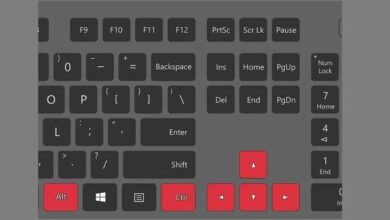Comment retourner ou faire pivoter une vidéo sur votre PC sans aucun programme
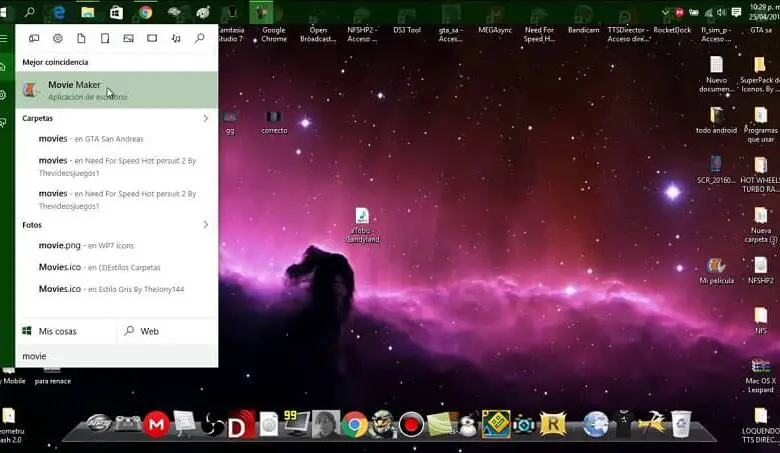
Avec les nouveaux téléphones portables qui inondent le marché mondial, il n’est plus courant de voir des gens avec leurs appareils photo numériques, mais maintenant ils prennent des photos professionnelles avec leur téléphone portable . Ceci, car maintenant ils utilisent ces ordinateurs pour prendre leurs vidéos et enregistrer les moments vécus dans un partage avec des amis.
Lors des dernières vacances en famille ou du voyage au zoo. Mais que puis-je faire lorsque je mets les vidéos sur l’ordinateur et que nous nous rendons compte que c’est à l’envers. C’est pourquoi nous vous proposons ce tutoriel qui explique comment retourner ou faire pivoter une vidéo sur votre PC sans aucun programme.
C’est sans aucun doute quelque chose qui nous rend très ennuyeux, après avoir enregistré un moment si spécial en famille ou entre amis, mais l’image est renversée. C’est qu’avec l’avancée vertigineuse de la technologie, je ne peux pas faire quelque chose qui me permette facilement et sans complications de pouvoir retourner ou faire pivoter une vidéo sur votre PC sans aucun programme.
Surtout avec ce dernier, sans utiliser aucun programme, sans avoir besoin de remplir mon ordinateur de logiciels que je ne sais pas, si cela fonctionne vraiment pour moi. En y réfléchissant, nous vous apportons un article, qui vous montrera les étapes à suivre pour retourner ou faire pivoter une vidéo sur votre PC sans aucun programme , alors commençons.
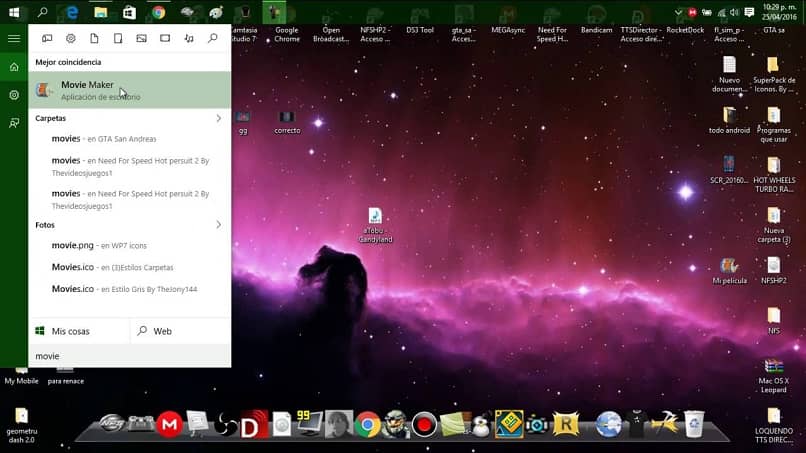
Comment retourner ou faire pivoter une vidéo sur votre PC sans aucun programme
Pour pouvoir retourner ou faire pivoter une vidéo sur votre PC sans aucun programme, nous aurons seulement besoin d’une connexion Internet. Depuis la solution de ce problème, vous le trouverez à travers une page. Ici, nous vous laissons le Lien , afin que vous puissiez y avoir accès, très rapidement et sans perte de temps.
La page s’appelle Rotation vidéo et résoudra le problème que vous devez retourner ou faire pivoter une vidéo sur votre PC . Lorsque vous entrez dans la page, vous devez attendre qu’elle se charge et vous verrez alors qu’elle vous demandera de coller ou de faire glisser votre vidéo dans une zone spécifique de la page. Il est important que vous sachiez qu’il ne vous demandera pas de vous inscrire ou quoi que ce soit du genre, il suffit de télécharger la vidéo.
Comment utiliser la rotation vidéo
Après avoir ajouté la vidéo que vous souhaitez retourner ou faire pivoter , vous pouvez voir que vous disposez de différentes options pour faire pivoter la vidéo. Cette page est en anglais et vous pouvez la traduire si vous utilisez Google comme navigateur. Dans ces options, vous pouvez constater que vous pouvez faire des virages ou retourner votre vidéo dans différentes directions.
Vous avez une option pour faire pivoter votre vidéo vers la droite, une autre option pour faire pivoter votre vidéo vers la gauche, une autre option qui vous permettra de placer votre vidéo horizontalement. Et enfin, une option qui vous permettra de placer votre vidéo verticalement. Si vous le souhaitez, vous pouvez essayer toutes les options avec votre vidéo, jusqu’à ce que vous obteniez l’orientation parfaite.
Si vous avez déjà compris comment utiliser cette page est extrêmement simple et vous n’aurez pas besoin d’investir beaucoup de temps. Il est également gratuit, il ne vous demandera pas de vous inscrire, encore moins de le télécharger sur votre ordinateur. En plus de résoudre le problème que vous aviez avec vos vidéos retournées.
Pour pouvoir donner à votre vidéo l’orientation finale, il vous suffit de créer un clip dans l’option Transformer la vidéo , rappelez-vous que vous ne le ferez que lorsque vous aurez la vidéo dans la bonne position. En faisant cela, la transformation commencera et vous devrez alors attendre que cette opération soit effectuée. Cela peut prendre plusieurs minutes, selon la taille de la vidéo.
À la fin de la transformation, il ne présentera pas de nouvelle option qui est Télécharger les résultats, vous devez y faire un clip pour qu’il soit téléchargé sur votre PC. Lorsque vous faites cela, le téléchargement commencera, il ne vous restera plus qu’à trouver votre vidéo sur votre ordinateur et à la lire. Vous constaterez que d’une manière très simple, votre vidéo a été tournée sur votre PC sans utiliser aucun programme.

De cette façon, nous utilisons des outils très utiles sans télécharger de programmes qui pourraient violer nos ordinateurs maintenant vous devrez simplement lire la vidéo sur votre PC sans aucun problème . Et c’est à quel point vous avez mis en pratique les instructions de ce didacticiel qui vous ont appris à retourner ou à faire pivoter une vidéo sur votre PC sans aucun programme.